Win10窗口的白色背景颜色怎么设置成护眼色?
Win10发布了,相信好多小伙伴都已安装并畅快地使用了,可问题来了,Win10的窗口背景颜色也太惨白了,想改还不能轻易改掉,尤其是使用word时,那满屏的白可真的能亮瞎眼啊......好在经过摸索尝试,就目前情况来看,可以通过更改注册表相关数值来实现,改动后,你会发现word瞬间变得那么亲切了。虽说改动并非一劳永逸,但至少能给眼睛带来一阵子的舒适感,何乐不为呢?
此文来自qqaiqin.com
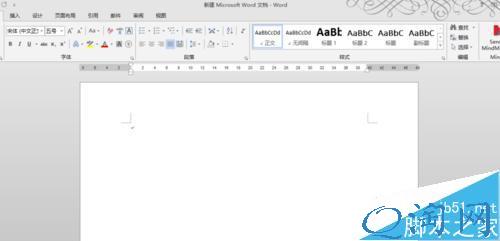 此文来自qqaiqin.com
此文来自qqaiqin.com
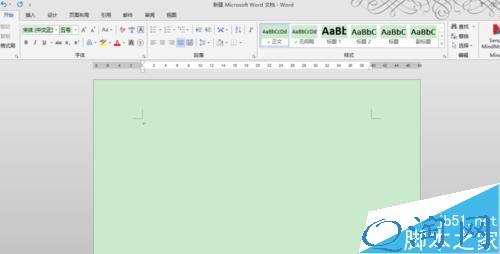 Q游网qqaiqin
Q游网qqaiqin
1、按下“开始+R”打开“运行”界面,输入注册表命令“regedit”,如图。
此文来自qqaiqin.com
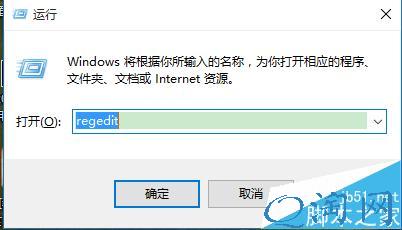 Q游网qqaiqin
Q游网qqaiqin
2、确定,进入注册表。按照“HKEY_CURRENT_USER”--“Control Panel”--"Colors"的顺序找到图示框选各项目,最后在“Colors”项目右侧窗口里找到“window”键值项,双击它,输入护眼色颜色数值“202 234 206”(各数值之间要注意空格),确定后,关闭注册表。 此文来自qqaiqin.com
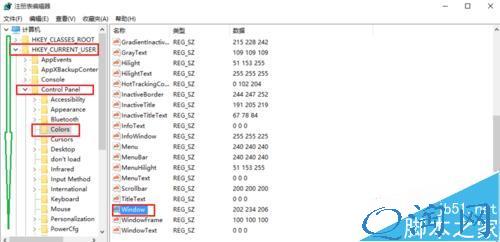 此文来自qqaiqin.com
此文来自qqaiqin.com
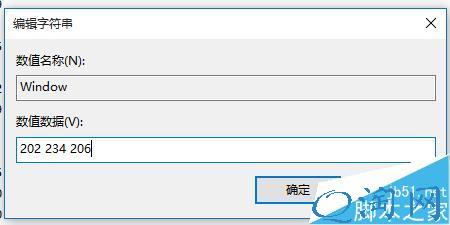
此文来自qqaiqin.com
3、注册表值更改了可别先高兴,还没完呢,接下来需要注销你的账户,开始菜单左上方,点击你的账户,注销它。
Q游网qqaiqin
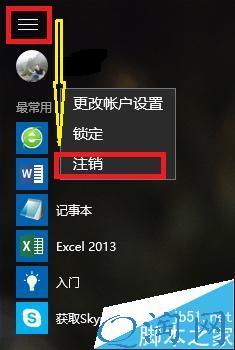
4、之后重新登录,这时打开你的word,你会发现,哇,久违的豆沙绿really come...... Q游网qqaiqin
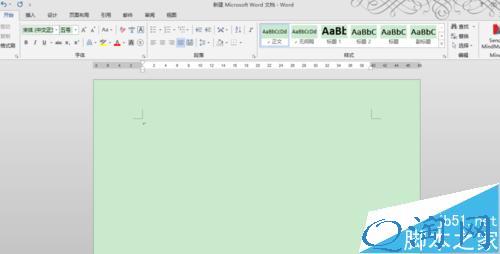 此文来自qqaiqin.com
此文来自qqaiqin.com
个人提醒:更改注册表并非像之前的操作系统一改便了事,下次重启电脑后,更改的效果会失效。但别丧气,因为目前尚无治本之法,只得手勤一点,我觉得为了眼睛舒适(当然更好的做法是让眼睛远离电脑啦),耽误这1分钟的时间也是值得的。期待着微软能更新这个“缺憾”吧。
Q游网qqaiqin
以上相关的更多内容请点击“Win10窗口白色背景 ”查看,以上题目的答案为网上收集整理仅供参考,难免有错误,还请自行斟酌,觉得好请分享给您的好朋友们!





